零部件
在 Fusion 中,您可以在上下文中创建设计的所有零部件,并定义它们之间的机械关系和运动,所有这一切都在一个环境中完成。
零部件是设计元素(如草图、构造几何图元、实体、联接、原点,甚至其他零部件)的容器。
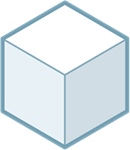
有两种类型的零部件:
 标准
标准 钣金
钣金
每个零部件都能够运动,并且具有自己唯一的:
- 原点
- 坐标系
- 时间轴
- 名称、编号和描述,它们将显示在明细栏中
所有零部件都可以包含以下元素:
- 原点
- 构造几何图元
- 草图
- 实体
- 联接原点
- 其他零部件
如果计划使用“制造”和“工程图”工作空间中的任何制造或文档工具,则需要零部件。
默认零部件
浏览器中的顶部节点是每个设计中都存在的“默认零部件”。
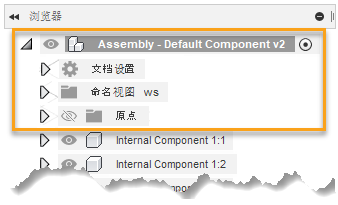
除了可以显示在其他零部件中的所有元素之外,以下元素始终位于默认零部件中:
- 文档设置
- 命名视图
- 分析
- 运动类型
- 接触集合
- 运动分析
内部零部件
内部零部件是完全包含在当前设计中的零部件。
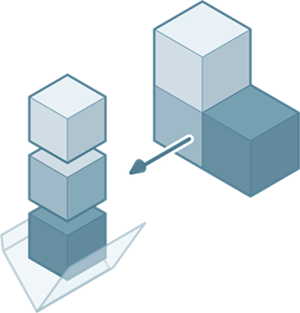
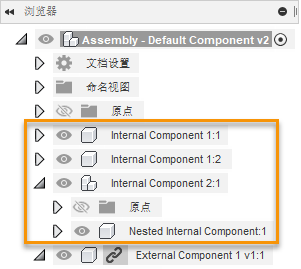
外部零部件
外部零部件(即外部参照)是包含在单独设计中并在当前设计的部件中参考的零部件。
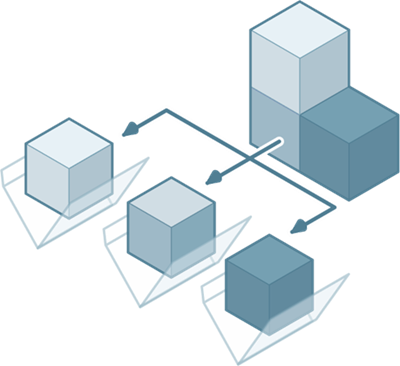
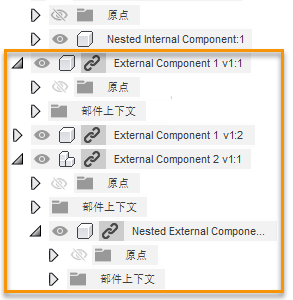
外部零部件使用户能够更轻松地:
- 重用零部件
- 与团队成员就复杂部件同时进行协作
- 替换元件
创建新外部零部件时,Fusion 会自动将其保存在与其父零部件相同的位置。
- 如果未选择父零部件,则默认位置与“数据面板”中激活的项目和文件夹匹配。
- 如果尚未保存父零部件,则默认位置将与“数据面板”中的激活项目和文件夹匹配。
编辑外部零部件时,更改将显示在参照它的任何部件中。
您可以使用“在位编辑”![]() 在上下文中编辑外部零部件,并在外部零部件和部件中的其他零部件之间建立关系。
在上下文中编辑外部零部件,并在外部零部件和部件中的其他零部件之间建立关系。
您可以使用“替换零部件”来替换部件中外部零部件的一个或所有实例。在参数化建模模式下,如果您选择的零部件是阵列中的实例,则阵列中的所有实例都将被替换。
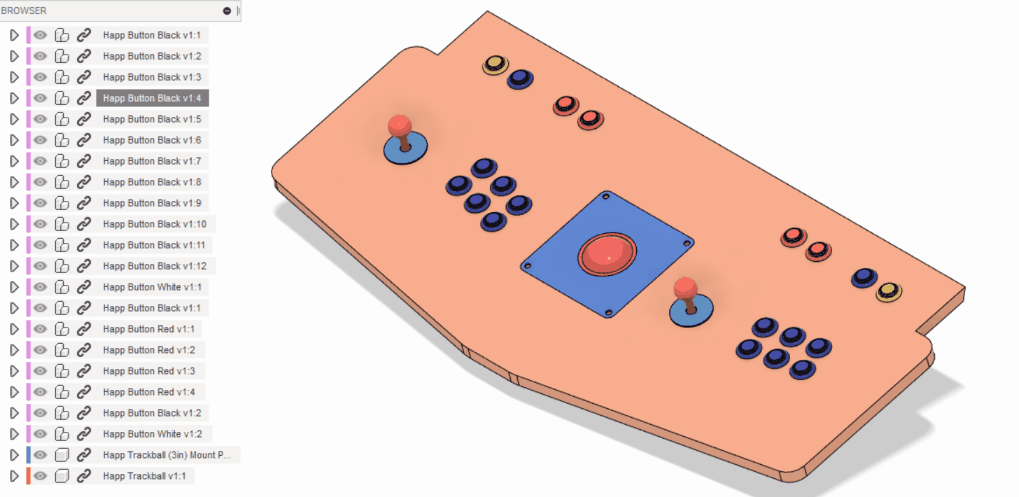
解析零部件
导致出现未解析的外部零部件的原因有多种,包括:
- 已归档项目
- 权限更改
- 已删除源设计
- 上传或转换失败
您可以打开包含未解析的外部零部件的设计,并解析、替换或移除参照。
在浏览器中,“未解析的零部件”状态将显示在每个未解析的外部零部件的旁边。该状态还会显示在其所有父零部件的旁边,以使嵌套的未解析零部件更容易找到。将光标悬停在“未解析的零部件”状态上时,工具提示会列出原因以及您可以执行的任何操作。
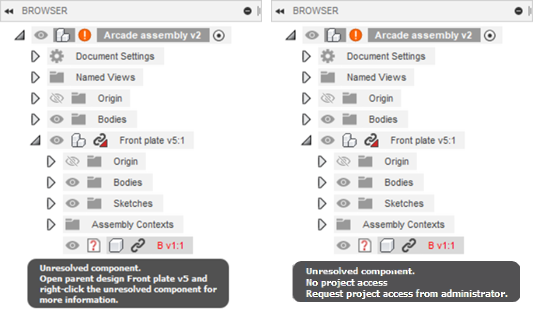
在以下情况下,您还可以打开包含未解析的衍生设计特征的设计并对其进行解析:
- 缺少衍生特征的源设计
- 衍生特征的源设计包含缺少的外部参照
以下颜色按如下优先顺序指示下面的一项或多项:
- 红色通知指示缺少参考。
- 黄色通知指示过期参考。
- 蓝色通知指示不同步的部件上下文。
建议的工作流和最佳实践
组织设计中的零部件非常重要,这使您和您与之协作的任何人都可以快速了解不同元素之间的关系,尤其是在复杂的设计中。
最佳实践:
- 首先,在设计中创建零部件。
- 然后激活该零部件。
- 然后开始定义其几何图元。
这样可以使特定于零部件的更改嵌套在零部件的时间轴中。它可确保您的设计组织良好,并且您和其他人可以轻松理解时间轴并与之交互。